
Zoomをインストールする方法は?スマホ・PC対応!基本の使い方も
最近では、リモートで会議する機会が増えていますよね。
そんなWeb会議システムの中でもの大人気のZoomについて、インストール方法から基本の使い方まで解説します。
Contents[OPEN]
Zoomってどんなサービス?
「Zoom会議」「Zoom飲み」など、従来にはなかったキーワードが生まれた2020年でしたが、そもそもこの「Zoom」とはどのようなものなのでしょうか。
便利だということはわかりますが、正体不明のツールは使うのも二の足を踏んでしまいます。
会議やセミナーで活用できるWEBミーティングツール
ZoomはWEBミーティングというカテゴリに分類されるツール(=ソフトウェア、アプリのこと)で、無料から使うことかできるようになっています。
WEBミーティングツールとは、インターネット上で会議やセミナーを開催するための部屋を設置したり、そこに参加したりすることに使われます。
つまり、Zoomは会議やセミナーの主催者・参加者として利用することが可能なのです!
リモートワークが推奨される今必須のツール
2020年にZoom利用が一気に広がった背景には、コロナウィルスの蔓延があります。
最近では、Zoomが提供するWEB会議を行う機能を活用して会社の会議を行ったり、仲間内の飲み会を開いたりする人が急増しました。
【Zoom】インストールする方法《スマホ》
Zoomはスマホ用のアプリを提供しており、iPhoneでもAndroidでも使用することができます。
それぞれのインストール方法について図解していきます。
iPhoneへインストールする方法
iPhoneではその他のアプリと同様に、App StoreからZoomのインストールを行います。
検索でZoomを探す
App Storeの画面右下にある[検索]タブをタップします。
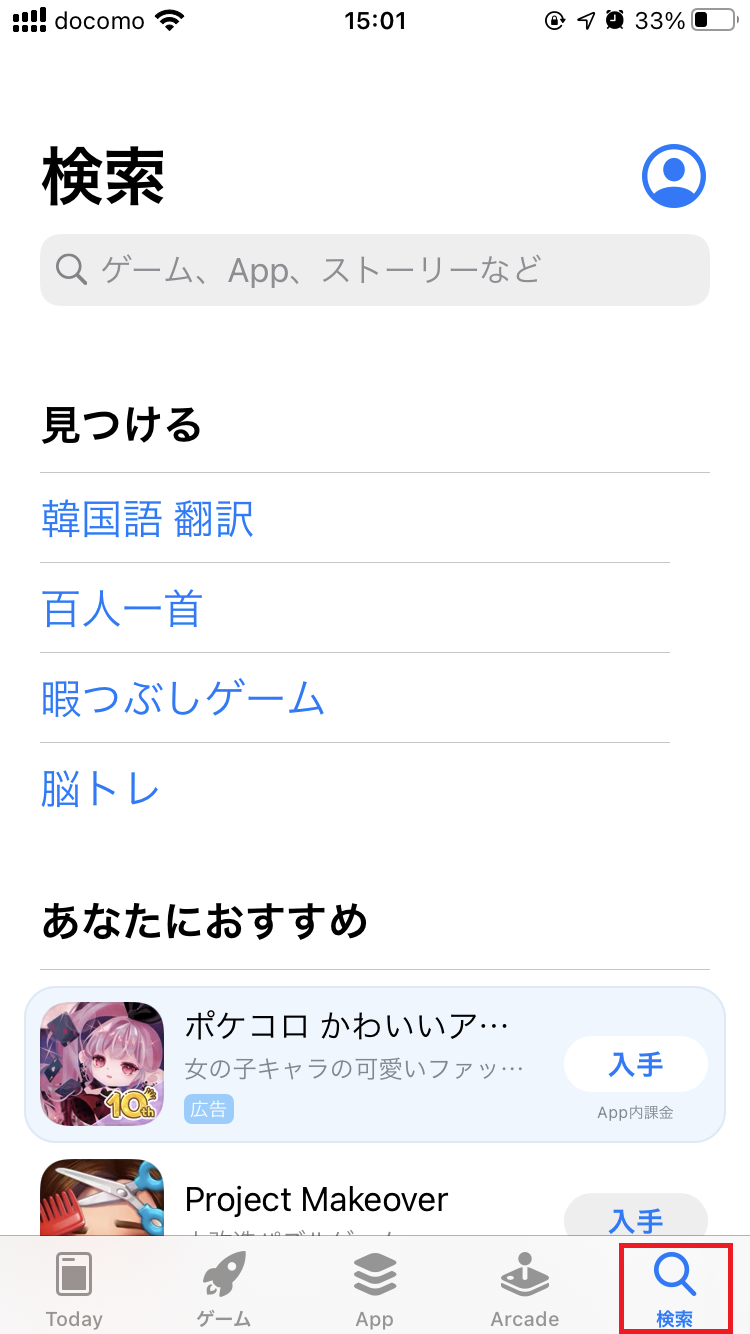
キーワードに「zoom」と入力します。
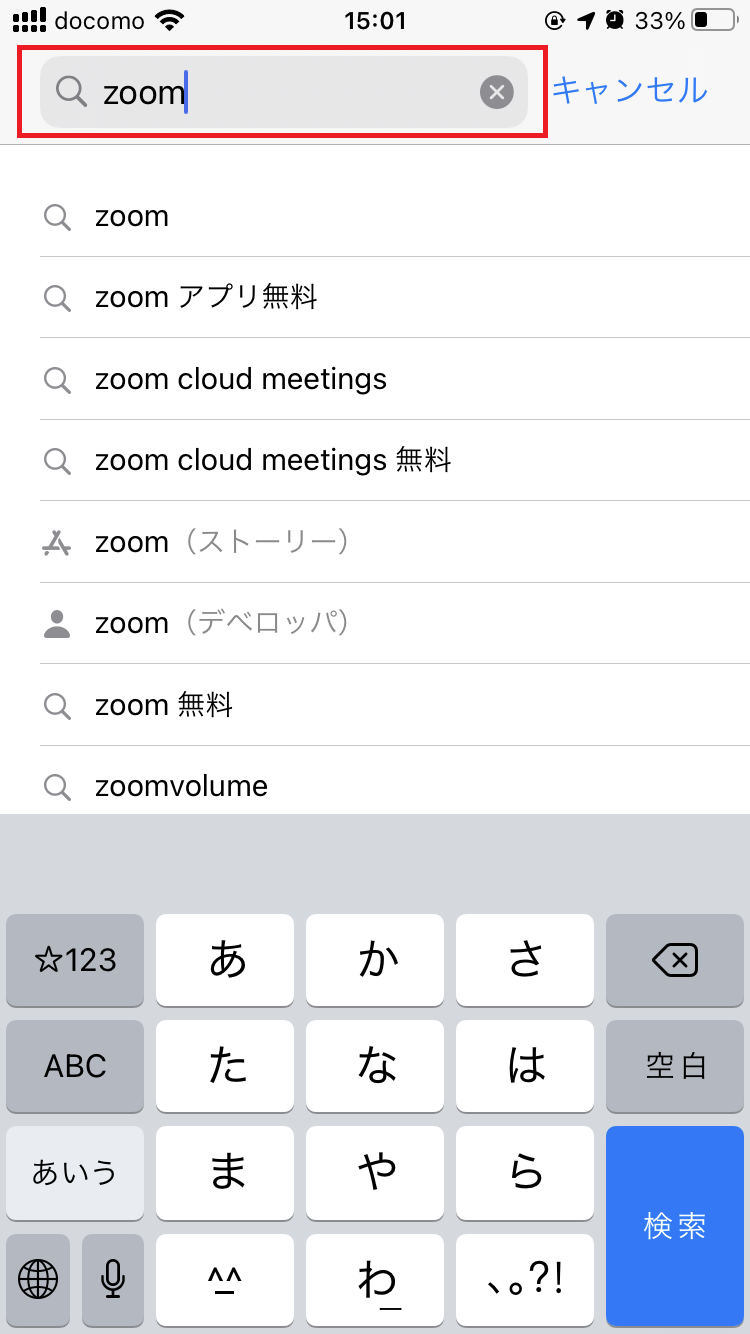
表示されたアプリをインストールします
[入手]と書かれたボタンがあるので、これをタップします。
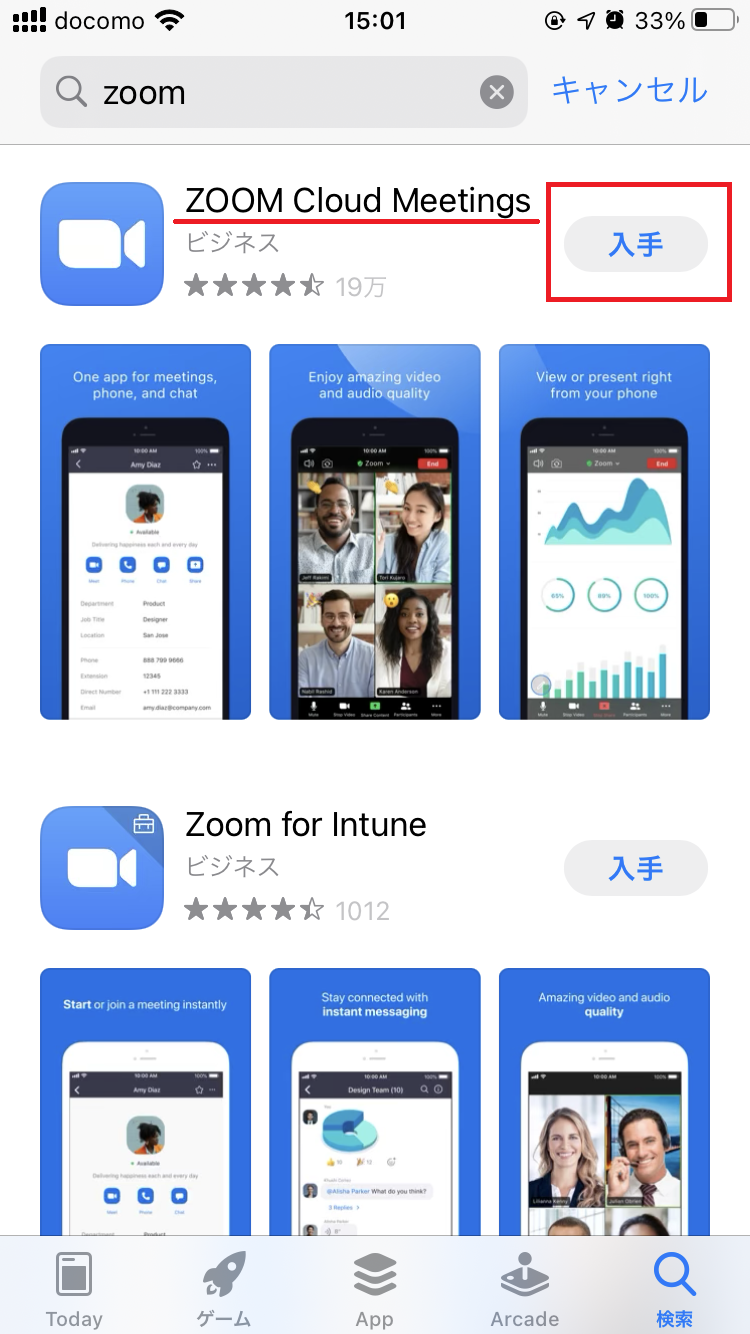
インストールの時に、指紋認証を求められたりパスワードの入力を求められたりしますが、個人のiPhoneの設定によって表示が異なるのでここでは説明を割愛します。
ホーム画面にZoomのアイコンが表示されます
アプリのインストールが完了すると、Zoomのアイコンがホーム画面上に表示されます。
これでアプリを起動できるようになりました。